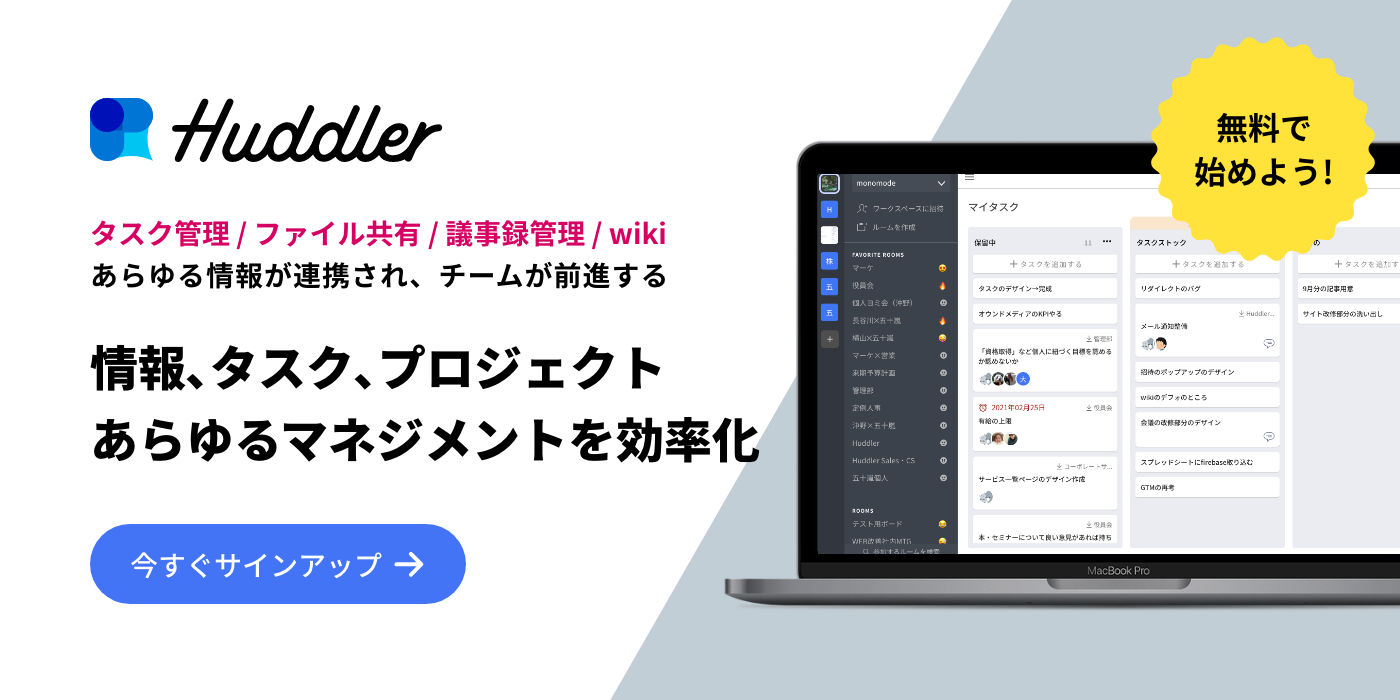ビジネスシーンにおいて、メールは欠かせないコミュニケーションツールです。特に、依頼メールは日常的に多くの方が無意識に送っているもの。とはいえ、相手に不快感を与えず、かつ効果的に自分の要望を伝えるためには、適切な表現とマナーが求められます。
この記事では、相手に敬意を表しつつ、明確かつ効率的に依頼を伝えるためのポイントを、実用的な例文とともに解説します。
【こちらの記事もオススメ】
覚えておきたいビジネスマナー一覧!言葉遣いやメール、電話対応など
【例文あり】情報共有メールのポイント!返信や目上の人に送るときの注意点とは
【例文あり】社内メールの返信を早くする方法!確認した連絡はどう書く?
目次
ビジネスメールの基本
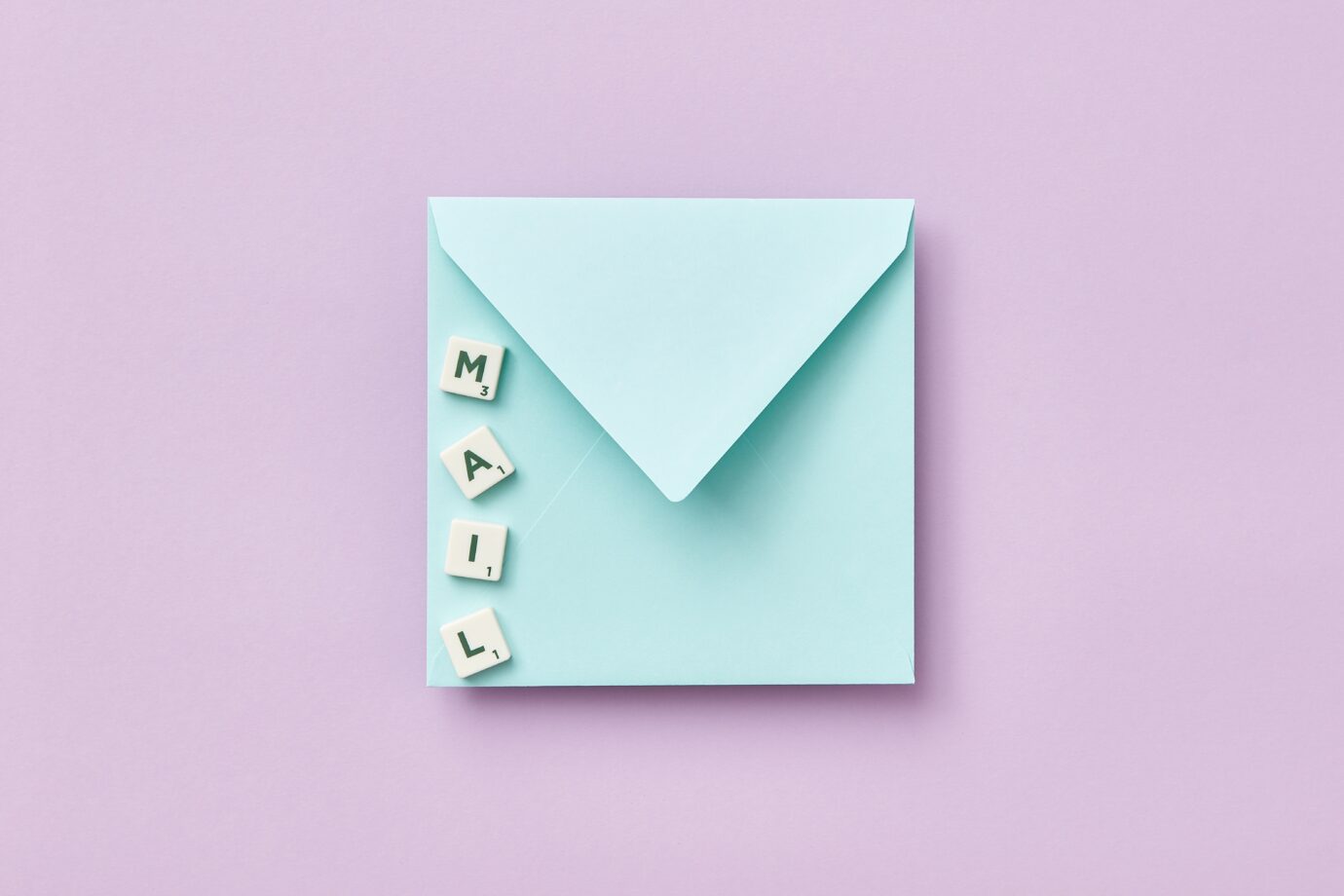
ビジネスメールは、単なる情報伝達手段以上の役割を担っています。それは、あなたとあなたの会社のプロフェッショナリズムを相手に伝える重要なツールです。正確で、丁寧、かつ効率的なメールは、信頼と尊敬を築く基盤となります。逆に、不適切なメールは、ビジネス関係に悪影響を及ぼすこともあります。そのため、ビジネスメールを書く際には、相手に対する敬意と自社のイメージを常に意識することが重要です。
基本的なメールマナー
ビジネスメールを書く上での基本的なマナーには、以下のようなポイントがあります。
明確な件名: 件名はメールの「顔」です。簡潔かつ内容が明確に伝わるようにしましょう。
適切な挨拶: 挨拶は、相手に敬意を示す重要な要素です。時候の挨拶や、簡単な丁寧な言葉遣いを心がけましょう。
簡潔でわかりやすい内容: メールの本文は、簡潔かつ要点を押さえた内容にしましょう。長すぎると読まれにくくなります。
正しい敬語の使用: ビジネスメールでは、正しい敬語を使うことが必須です。相手に失礼がないよう、言葉遣いには特に注意しましょう。
丁寧な締めくくり: 結びの言葉も大切です。感謝の意を示したり、今後の関係を期待するような表現を用いましょう。
丁寧な依頼メールのポイント
ビジネスシーンでの依頼メールは、相手に対する敬意と依頼内容の明確性が求められます。以下のポイントを押さえることで、相手に好印象を与え、協力を得やすくなります。
明瞭な件名のつけ方
- 具体的かつ簡潔に: 件名はメールの目的を簡潔に伝えるべきです。受け手が一目でメールの内容を把握できるようにしましょう。
- 行動を促す言葉を含める: 「確認をお願いします」「ご協力のお願い」など、受け手に何を期待しているのかを明確にします。
挨拶と自己紹介
- 丁寧な挨拶を忘れずに: メールの冒頭は、相手に対する敬意を表す丁寧な挨拶から始めます。
- 初対面の場合は自己紹介を: 初めてのやり取りでは、簡単な自己紹介を挿入し、相手に自分が誰であるかを知らせます。
依頼の背景と目的の説明
- 依頼の理由を明確に: なぜこの依頼をしているのか、その背景と目的を簡潔に説明します。これにより、依頼に対する理解と協力を得やすくなります。
具体的な依頼内容
- 詳細を明確に: 依頼する具体的な内容を明確にし、受け手が具体的なアクションを起こしやすいようにします。
- 可能な限り簡潔に: 冗長にならないように心掛け、要点を簡潔にまとめます。
期限の設定とその理由
- 期限を明記する: 依頼事項の期限を明確にし、なぜその期限であるのか理由も添えます。これにより、依頼の緊急性が伝わります。
- 相手の都合を考慮する: 可能であれば、相手の都合も考慮し、期限についての相談を開ける余地を残します。
協力への感謝
- 感謝の意を表す: 依頼を受け入れてもらう前でも、協力を求める姿勢と感謝の意を示します。相手に対する敬意が伝わり、協力を得やすくなります。
実践!例文で学ぶ丁寧な依頼メール

ビジネスシーンでよくある依頼メールの例文を通して、丁寧な依頼の仕方を学びましょう。
例文1:会議の日程調整をお願いするメール
件名:【要確認】次回プロジェクト会議の日程調整について
本文: 山田様
いつも大変お世話になっております。株式会社サンプルの鈴木です。 来週のプロジェクト会議につきまして、山田様のご都合を伺いたくメールいたしました。
会議の主な議題は、次期プロジェクトの進行計画と役割分担についてです。 山田様のご意見をぜひお聞きしたいと考えております。
以下の日程でご都合はいかがでしょうか?
- 3月25日(月)14:00~15:00
- 3月26日(火)10:00~11:00
ご多忙のところ恐縮ですが、3月20日(水)までにご返信いただけますと幸いです。 もし上記の日程で難しい場合は、ご都合の良い日時をお知らせください。
何卒よろしくお願い申し上げます。
鈴木
例文2:資料作成の依頼メール
件名:【依頼】次週のプレゼンテーション用資料作成について
本文: 佐藤様
お疲れ様です。マーケティング部の伊藤です。 来週のクライアント向けプレゼンテーションに使用する資料作成をお願いしたいと思います。
資料の内容は、最新の市場調査結果と次四半期のマーケティング戦略についてです。 詳細は添付ファイルをご参照ください。
完成資料の提出期限は3月30日(金)とさせていただきます。 資料作成に必要な情報やサポートがございましたら、お気軽にご連絡ください。
佐藤様のご協力に心より感謝申し上げます。 よろしくお願いいたします。
伊藤
例文3:情報提供を求めるメール
件名:【依頼】プロジェクト提案書に関する情報提供のお願い
本文: 高橋様
いつもご支援いただき、誠にありがとうございます。開発部の中村です。 現在、新規プロジェクトの提案書作成にあたり、貴重な情報提供をお願いしたく存じます。
具体的には、過去のプロジェクトでの成功事例とそのデータが必要です。 これらの情報は、提案の説得力を高めるために非常に重要です。
可能であれば、来週中に情報をいただけますと幸いです。 お忙しい中、大変恐縮ですが、ご協力のほどよろしくお願いいたします。
中村
例文4:プロジェクトへの参加依頼メール
件名:【ご協力のお願い】新規プロジェクトチームへの参加について
本文: 伊藤様
こんにちは。企画部の田中です。 この度、新規プロジェクトチームの立ち上げにあたり、伊藤様にぜひ参加いただきたくメールを送らせていただきました。
プロジェクトの概要は以下の通りです。 【プロジェクト名】:Innovation Project 【目的】:新技術の研究開発 【期間】:202X年4月~202X年12月
伊藤様の専門知識と経験は、このプロジェクトにとって大変貴重です。 ご参加いただける場合は、来週中にご一報いただけますと幸いです。
プロジェクトへのご参加を心よりお待ちしております。
田中
これらの例文を参考に、自分の状況に合わせてカスタマイズすることが大切です。
依頼メールを送る前にチェックすべきこと

依頼メールを送信する前には、以下のポイントを確認することで、プロフェッショナルな印象を保ち、誤解やトラブルを避けることができます。
内容の再確認
- 明確な目的になっているか: メールの目的が受け手にとって明確かどうかを再確認しましょう。依頼の詳細が具体的に、かつ簡潔に記されているかをチェックします。
- 適切なトーン: メールのトーンがビジネスシーンに適しているか、丁寧すぎず、かつ尊重の念を込めているかを見直します。
誤字脱字のチェック
- スペルチェック: メールを送信する前に、誤字脱字がないかを徹底的にチェックしましょう。特に、受け手の名前や会社名に誤りがないかを確認することが重要です。
- 文法の確認: 文法的な誤りがないかも見直します。不自然な表現や文法的なミスは印象を損なう原因になります。
添付ファイルの確認
- 添付漏れのないように: メールに添付すべきファイルがある場合は、実際に添付されているかを再確認します。
- ファイルの開けることを確認: 添付ファイルが正しく開けるかも確認しましょう。ファイルが破損していないか、または受け手が開ける形式であるかをチェックします。
受信者アドレスの確認
- 正しいアドレスか: メールを送る相手のアドレスが正しいかを最終確認します。特に、似たような名前のアドレスがある場合は、間違えやすいので注意が必要です。
- Cc/Bccの使用: CcやBccを使用する場合は、適切な人が含まれているかを確認します。
業務効率化におすすめのツール「Huddler」
業務の効率化にもおすすめなのが「Huddler(ハドラー)」です。リモートワークなど離れて業務を進める上で課題になる情報共有のあらゆる課題を解決することができるオールインワンツールです。
Huddler(ハドラー)とは
 会議を起点とした情報マネジメントツール「Huddler(ハドラー)」
会議を起点とした情報マネジメントツール「Huddler(ハドラー)」
https://service.huddler.app/
会議を起点とした情報マネジメントツール「Huddler」は 業務における情報を適切に管理し、チームとビジネスを前進させる⽣産性向上のためのサービスです。
Huddlerには「会議」「タスク」「wiki」「ファイル」の4つの機能が備わっており、掛け合わせることで業務効率化を実現します。
- リモートワークと出社するメンバーが混在しており、チーム内の業務がいまいち分からない
- 業務効率化ツールはIT企業向けのプロジェクト管理ツールばかり
- 打ち合わせで伝えたタスクに認識のズレがあり、思い通りに進まない
- カスタマイズをしないと便利に使えないツールが多い
このような情報管理における様々な課題を簡単に解決することができます。
Huddlerの4つの機能
会議

Huddlerの会議機能はルームごとに会議の内容が格納され、情報の整理が簡単にできる機能です。Huddlerでは、内容を記載すると自動で保存される仕様になっているため、他のメンバーへのリアルタイム共有が可能となります。またテキストを直感的に入力するだけでなく、それぞれの会議に紐づけたい画像やPDFファイルなどの資料、会議で出た「タスク」など、あらゆる情報を記載・添付することが可能です。
タスク

Huddlerは会議に紐づけてタスクの管理をすることもできます。会議ごとに紐づけられることによって、前回の打ち合わせで誰がいつまでにどんなタスクを与えられたのか、そのタスクの進捗状況はどうなのかを逐一確認することができ「言った言わない問題」や「認識の齟齬」によるトラブルを回避することができます。

併せてタスクを一覧で看板形式で管理することができます。「トレイ」と「タスク」の2つの要素で構成されており、縦軸のトレイも目的や用途に合わせて自由に作成することができます。例えば、ワークフローを軸に管理する場合はステータスでトレイを分け、担当を軸に管理する場合は 担当者名でトレイを分けます。 チームのニーズに合わせてトレイは⾃由に作成できます。
タスクはドラッグ&ドロップで簡単に移動することができるので、進捗状況に合わせてトレイを移動させて常に最新の情報を共有することができます。 タスク名、担当 、期限をそれぞれ設定することが でき、タスクごとにコメントも残せるので、 進捗確認にも便利です。
wiki

Huddlerのwiki機能はルームごとに共有したいあらゆる情報をストックできる機能です。社内マニュアルや日報など様々な情報を直接蓄積することができます。「マニュアル類」「業界ニュース」「リンク集」などそのルームの目的や用途に合わせてカテゴリ分けをし、社内wikipediaとして運用することができます。そのほかに、他のユーザーに編集権限を付与することができたり、投稿毎にコメントの可否を設定できたり共有する内容によってカスタマイズすることが可能です。マークダウン記法にも対応しています。
ファイル

Huddlerのファイル機能はシンプルで誰でも使いやすい仕様になっています。ルームごとにデータを蓄積することができ、フォルダの名前は「クライアント名」や「メンバーごと」、「レポート用」など、チームの目的や用途ごとに合わせて自由に決めることができます。会議に添付したファイルも自動でファイルに集約され、一元管理することが可能です。
Huddlerは現在無料で全ての機能をご利用いただけます。アカウント登録はこちらから。